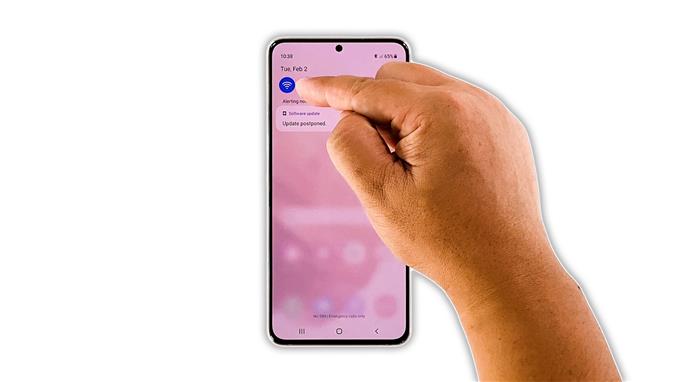V této příručce pro odstraňování problémů vám ukážeme, jak vyřešit problém s pomalým připojením k internetu Galaxy S21, který, jak se zdá, některým uživatelům způsobuje chyby. Problémy s připojením jsou běžné a často není obtížné je opravit, ale musíte udělat nějaké řešení problémů, abyste mohli zařízení znovu dokonale fungovat. Přečtěte si další informace.
Výkonný smartphone, jako je Samsung Galaxy S21, by měl mít také rychlé a stabilní připojení k internetu. Existují však chvíle, kdy mohou nastat problémy s připojením, a když k tomu dojde, může to být buď problém se síťovým zařízením, nebo menší problém s telefonem. Ať už je to jakkoli, takový problém lze vyřešit.
Ve skutečnosti možná budete muset udělat jen několik jednoduchých postupů, aby byl váš telefon opět dobře připojen k internetu. Problémy se sítí jsou často dočasné a existují dokonce i případy, kdy se samy vyřeší. Pokud však ve svém Galaxy S21 momentálně dochází k pomalému připojení k internetu, měli byste udělat následující:
První řešení: Na několik sekund deaktivujte Wi-Fi v telefonu

Pokud jste vždy měli dobré a stabilní připojení k internetu prostřednictvím vaší sítě Wi-Fi a najednou to začalo být pomalé, je možné, že je to jen drobná závada v systému vašeho telefonu. První věcí, kterou musíte udělat, je zajistit, aby zařízení správně přijímalo signál z routeru.
Zkuste na několik sekund deaktivovat službu Wi-Fi na vašem Galaxy S21 a poté ji znovu povolit. To často zachovává stabilitu vašeho připojení. Postupujete takto:
- Přejeďte z horní části obrazovky dolů.
- Klepnutím na ikonu Wi-Fi ji deaktivujete.
- Po několika sekundách na něj znovu klepněte a nechte telefon znovu připojit k síti.
Poté proveďte test rychlosti, abyste zjistili, zda má váš telefon nyní dobré připojení k internetu.
Druhé řešení: Restartujte směrovač a telefon

Existují také chvíle, kdy k takovému problému dojde, protože vaše zařízení jsou již dlouho online. Pokud se tedy prvnímu řešení nepodařilo problém vyřešit, musíte dále obnovit paměti routeru a telefonu. Postupujete takto:
- Odpojte router ze zásuvky nebo jednoduše odpojte napájecí kabel od hlavní jednotky.
- Nechejte to minutu nebo dvě bez napájení.
- Během čekání stiskněte a 10 sekund podržte tlačítko snížení hlasitosti a vypínač na telefonu. Tím se zařízení vypne a znovu se zapne napájení.
- Jakmile se logo zobrazí na obrazovce, uvolněte obě klávesy a nechte telefon pokračovat v procesu zavádění.
- Nyní připojte router k zásuvce nebo k němu znovu připojte napájecí kabel.
- Počkejte, až router začne vysílat signál, a poté telefon znovu připojte k síti.
Tento postup většinou vyřeší jakýkoli problém s Wi-Fi. Pokud však problém přetrvává, přejděte k dalšímu řešení.
Třetí řešení: Obnovte spojení mezi vašimi zařízeními

Po obnovení pamětí vašich zařízení a telefonu je stále velmi pomalý internet, pak je pravděpodobně aktuální připojení poškozeno. Další věcí, kterou musíte udělat, je obnovit spojení mezi vašimi zařízeními. To znamená, že musíte zapomenout na aktuální připojení a nechat Galaxy S21 znovu připojit k routeru. Postupujete takto:
- Přejeďte z horní části obrazovky dolů.
- Klepnutím a podržením na ikoně Wi-Fi otevřete její Nastavení.
- Klepněte na ikonu ozubeného kola vedle sítě, ke které je telefon připojen.
- Klepněte na Zapomenout v pravém dolním rohu obrazovky.
- Klepněte na síť, ke které se má telefon připojit, a zadejte heslo.
- Klepnutím na Připojit se vaše zařízení znovu připojí k síti.
Jakmile se váš Galaxy S21 znovu připojí k síti, proveďte test rychlosti, abyste zjistili, zda se připojení zlepšilo.
Čtvrté řešení: Obnovte nastavení sítě v telefonu

Častěji první tři řešení stačí k vyřešení takového problému. Pokud vás však problém stále trápí, je čas resetovat síťové služby vašeho zařízení. Je možné, že některá ze služeb přestala fungovat. Obnovením nastavení sítě nesmažete žádné soubory, ale vymaže se všechna bezdrátová připojení. Postup je následující:
- Otevřete v telefonu aplikaci Nastavení.
- Přejděte dolů a klepněte na Obecná správa.
- Klepnutím na Reset zobrazíte možnosti resetování.
- Klepněte na Obnovit nastavení sítě.
- Klepněte na Obnovit nastavení a po zobrazení výzvy zadejte bezpečnostní zámek.
- Klepnutím na Obnovit pokračujte v resetování nastavení sítě.
Poté proveďte opětovné připojení Galaxy S21 k síti Wi-Fi a poté znovu proveďte test rychlosti, abyste zjistili, zda je problém vyřešen.
Páté řešení: Factory reset your Galaxy S21

Poté, co provedete předchozí řešení a telefon má stále pomalé připojení k internetu, zkuste zkontrolovat ostatní zařízení, abyste zjistili, zda nemají stejný problém. Pokud má tento problém pouze váš Galaxy S21, nemáte jinou možnost, než jej resetovat. Obnovení továrního nastavení vyřeší všechny problémy související se softwarem, včetně problémů se sítí. Než tak ale učiníte, musíte si nejprve zálohovat důležité soubory a data.
Až budete připraveni, resetujte telefon podle následujících pokynů:
- Otevřete aplikaci Nastavení.
- Přejděte dolů a klepněte na Obecná správa.
- Klepnutím na Obnovit zobrazíte všechny možnosti obnovení.
- Klepněte na Obnovení továrních dat.
- Přejděte dolů a klepněte na Obnovit.
- Pokud se zobrazí výzva, zadejte bezpečnostní zámek.
- Klepněte na Odstranit vše.
- Zadejte heslo a klepnutím na Hotovo pokračujte v resetování.
Po resetování nastavte telefon jako nové zařízení. Váš telefon by již měl mít rychlé a stabilní připojení k internetu.
Takto opravíte problém s pomalým připojením k internetu Galaxy S21. Doufáme, že tento jednoduchý průvodce řešením problémů byl užitečný.
Pokud shledáte tento příspěvek užitečným, zvažte podporu nás přihlášením k odběru našeho kanálu YouTube. Potřebujeme vaši podporu, abychom mohli v budoucnu pokračovat ve vytváření užitečného obsahu. Děkuji za přečtení!
NAVRŽENÉ ČTENÍ:
- Jak to opravit, pokud se váš Samsung Galaxy S21 nezapne
- Samsung Galaxy S21 Plus Unboxing a počáteční nastavení
- Jak obnovit nastavení aplikace fotoaparátu na Samsung Galaxy S21